ASAP2020 物理吸附仪操作手册
- 格式:pdf
- 大小:726.40 KB
- 文档页数:47
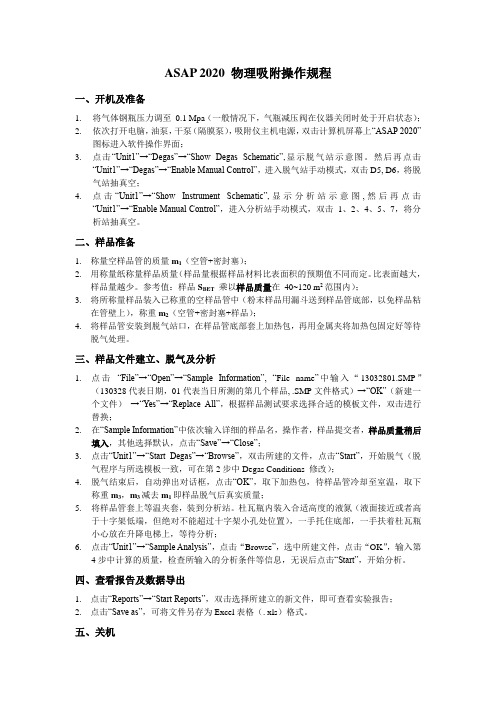
ASAP 2020 物理吸附操作规程一、开机及准备1.将气体钢瓶压力调至0.1 Mpa(一般情况下,气瓶减压阀在仪器关闭时处于开启状态);2.依次打开电脑,油泵,干泵(隔膜泵),吸附仪主机电源,双击计算机屏幕上“ASAP 2020”图标进入软件操作界面;3.点击“Unit1”→“Degas”→“Show Degas Schematic”,显示脱气站示意图。
然后再点击“Unit1”→“Degas”→“Enable Manual Control”,进入脱气站手动模式,双击D5, D6,将脱气站抽真空;4.点击“Unit1”→“Show Instrument Schematic”,显示分析站示意图,然后再点击“Unit1”→“Enable Manual Control”,进入分析站手动模式,双击1、2、4、5、7,将分析站抽真空。
二、样品准备1.称量空样品管的质量m1(空管+密封塞);2.用称量纸称量样品质量(样品量根据样品材料比表面积的预期值不同而定。
比表面越大,样品量越少。
参考值:样品S BET乘以样品质量在40~120 m2范围内);3.将所称量样品装入已称重的空样品管中(粉末样品用漏斗送到样品管底部,以免样品粘在管壁上),称重m2(空管+密封塞+样品);4.将样品管安装到脱气站口,在样品管底部套上加热包,再用金属夹将加热包固定好等待脱气处理。
三、样品文件建立、脱气及分析1.点击“File”→“Open”→“Sample Information”, “File name”中输入“13032801.SMP”(130328代表日期,01代表当日所测的第几个样品, .SMP文件格式)→“OK”(新建一个文件)→“Yes”→“Replace All”,根据样品测试要求选择合适的模板文件,双击进行替换;2.在“Sample Information”中依次输入详细的样品名,操作者,样品提交者,样品质量稍后填入,其他选择默认,点击“Save”→“Close”;3.点击“Unit1”→“Start Degas”→“Browse”,双击所建的文件,点击“Start”,开始脱气(脱气程序与所选模板一致,可在第2步中Degas Conditions 修改);4.脱气结束后,自动弹出对话框,点击“OK”,取下加热包,待样品管冷却至室温,取下称重m3,m3减去m1即样品脱气后真实质量;5.将样品管套上等温夹套,装到分析站。
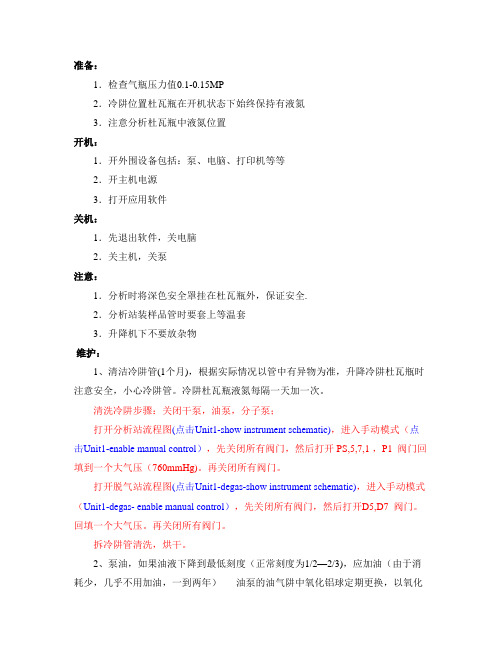
准备:1.检查气瓶压力值0.1-0.15MP2.冷阱位置杜瓦瓶在开机状态下始终保持有液氮3.注意分析杜瓦瓶中液氮位置开机:1.开外围设备包括:泵、电脑、打印机等等2.开主机电源3.打开应用软件关机:1.先退出软件,关电脑2.关主机,关泵注意:1.分析时将深色安全罩挂在杜瓦瓶外,保证安全.2.分析站装样品管时要套上等温套3.升降机下不要放杂物维护:1、清洁冷阱管(1个月),根据实际情况以管中有异物为准,升降冷阱杜瓦瓶时注意安全,小心冷阱管。
冷阱杜瓦瓶液氮每隔一天加一次。
清洗冷阱步骤:关闭干泵,油泵,分子泵;打开分析站流程图(点击Unit1-show instrument schematic),进入手动模式(点击Unit1-enable manual control),先关闭所有阀门,然后打开 PS,5,7,1 ,P1 阀门回填到一个大气压(760mmHg)。
再关闭所有阀门。
打开脱气站流程图(点击Unit1-degas-show instrument schematic),进入手动模式(Unit1-degas- enable manual control),先关闭所有阀门,然后打开D5,D7 阀门。
回填一个大气压。
再关闭所有阀门。
拆冷阱管清洗,烘干。
2、泵油,如果油液下降到最低刻度(正常刻度为1/2—2/3),应加油(由于消耗少,几乎不用加油,一到两年)油泵的油气阱中氧化铝球定期更换,以氧化铝球变颜色为准(超过一半以上变色需更换),新氧化铝球使用前要烘干(250度,4小时)不要使用已用过的氧化铝球。
3、分析杜瓦瓶中会累积冰,累积到一定程度可将冰融化,清洗杜瓦瓶。
4、仪器如果短时间不用,不用关机,保持内部管路的真空度如果长时间关机或更换气瓶,重新接好管路后再次开机时应先手动抽真空数小时,具体方法如下:a.进入仪器脱气示意图(点击Unit1-degas-show degas schematic),点击Unit1-degas- enable manual control(进入手动模式),手动打开D5阀抽真空,抽到真空后打开D7通气体30s,关闭D7阀,继续抽真空,取消Unit1-degas- enable manual control。

ASAP 2020 物理吸附操作开机:先开设备的和泵的总电源,打开真空泵的开关,再打开设备的开关,最后打开电脑上的图标。
关机:先关闭电脑上的窗口图标,然后关设备上的开关,等待15min后关真空泵,最后关闭设备的和泵的总电源。
一、脱气绝大部分样品表面在室温环境下吸附了大量的污染物和杂质,在分析前一定要去除掉这些脏东西,样品表面必须清洁。
样品在真空下加热,从而去除样品表面的脏东西。
这一步称为样品脱气。
1、样品准备:A、称量空样品管的质量(去除泡沫底座质量后,将U型管套在上面称重,规范操作应将空管脱气后操作)。
B、用称量纸粗称样品质量,(选择BET模型时样品的质量0.2 g-0.3g,当选择HK模型时样品的质量0.1g-0.2g)。
C、将所称量样品装入已称重的空样品管中(粉末样品用纸槽送到样品管中,以免样品粘在管壁上)。
D、将样品管安装到脱气站口,在样品管底部套上加热包,再用金属夹将加热包固定好,等待脱气处理。
2、将样品管安装在脱气口具体步骤如下:A、抓住样品管,在样品管头处安上连接头和密封圈,然后将样品管安装在脱气口拧紧。
B、将对应脱气口的加热包套在样品管上,用夹子夹紧防止加热包脱落。
注意:安装样品管时手应抓住玻璃泡以上部位,防止连接头滑下将样品管底部玻璃泡打碎。
2、软件操作程序设定A、选择文件①对于未建好样品文件的:点击“File”→“Open”→“Sample Information”→“OK”(新建一个文件)→“Yes”→“Replace All”, 根据实验需要选择相应的文件,双击列表中的文件名进行替换,替换后重新命名。
(如果所测的样品的分析方法相同,替换可以不用重新设定程序只要改变文件名就可以了)在已经替换的“Sample Information”中依次输入详细的样品名,操作者,样品提交者。
注意:在脱气时所建立的文件中样品的质量为粗称质量。
即直接放在分析天平上称得的质量,如上图所示。
②对于已建好的样品信息的“File”→“Open”→“Sample Information”→“选择建好的样品文件”。

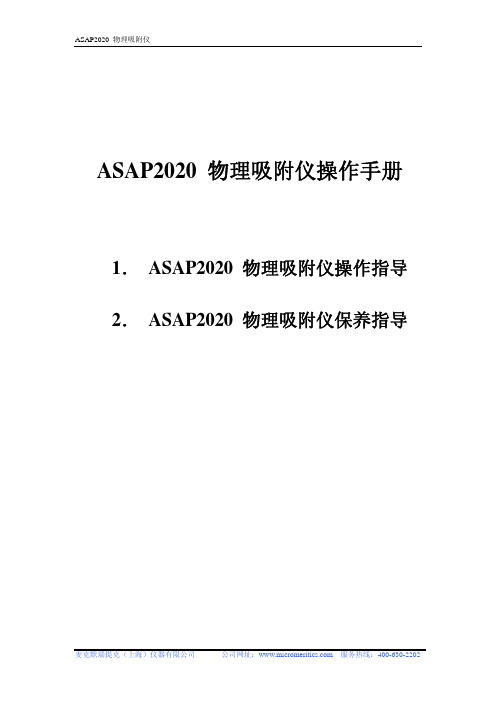
ASAP2020物理吸附仪操作手册1. ASAP2020 物理吸附仪操作指导2. ASAP2020 物理吸附仪保养指导ASAP2020物理吸附仪操作指导1.定义样品文件中的默认值;2.建立待分析样品的样品分析文件;3.定义分析参数文件;4.准备样品;5.安装杜瓦瓶;6.运行样品分析;7.输出分析结果列表文件;8.输出分析结果等温吸附和脱附线数据;9.产生分析结果的重叠曲线;1.定义样品文件中的默认值首先定义待分析样品文件中的默认值,可以采用基本模式Basic 或高级模式Advanced。
这样在今后编制样品文件时,可以更多采用默认值,从而节省编制文件时间。
在定义默认值时,更多采用应用频次高的分析参数,样品材料,和压力表。
ASAP2020 操作软件会自动生成样品信息文件名称,以及采用默认值的文件。
基本模式Basic:按照以下步骤和路径,建立基本模式的样品文件默认值。
1)从Options菜单中,选择Sample Defaults,将出现基本样品信息编辑窗口。
2)在Sequence栏目内,定义默认文件名字串,包含的数字部分会自动递增,并出现在File name文件名字栏目,当你在编辑文件时选择File---Open---Sample information,就会看到。
你最多可以使用8个字符串。
3)在Sample栏目的右边栏目内,输入样品标识格式。
当包含符号$时,文件数字会出现在标识内,你最多可以使用42个字符串。
4) 在质量Mass栏目输入默认值,或输入一个近似重量即可,更精确的重量可以稍候输入。
5) 对应各项分析参数选项,点击右边向下箭头,选择默认的参数文件:. 脱气条件;. 分析条件;. 吸附特性;. 报告内容选项。
6) 点击保存Save,后关闭Close。
高级模式Advanced在选择Options菜单中,点击选择表述方式 Option Presentation,激活Advanced 高级模式。
高级样品默认值对话窗口,类似一组索引卡片。
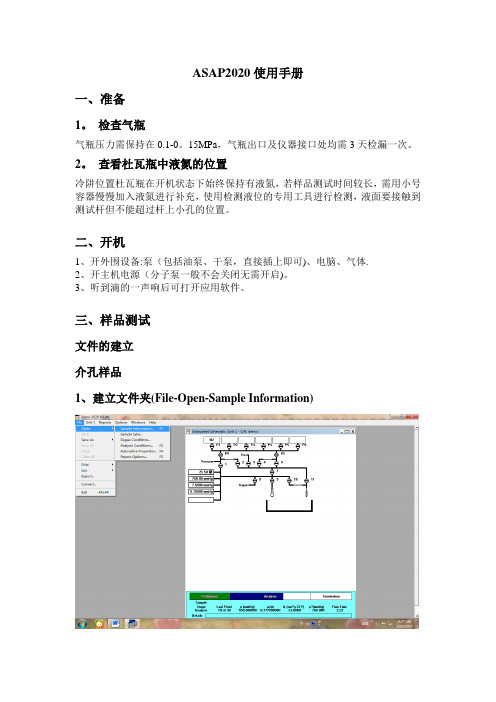
ASAP2020使用手册一、准备1。
检查气瓶气瓶压力需保持在0.1-0。
15MPa,气瓶出口及仪器接口处均需3天检漏一次。
2。
查看杜瓦瓶中液氮的位置冷阱位置杜瓦瓶在开机状态下始终保持有液氮,若样品测试时间较长,需用小号容器慢慢加入液氮进行补充,使用检测液位的专用工具进行检测,液面要接触到测试杆但不能超过杆上小孔的位置。
二、开机1、开外围设备:泵(包括油泵、干泵,直接插上即可)、电脑、气体.2、开主机电源(分子泵一般不会关闭无需开启)。
3、听到滴的一声响后可打开应用软件。
三、样品测试文件的建立介孔样品1、建立文件夹(File-Open-Sample Information)File name不可过长,注意文件夹保存的路径.若没有弹出上述对话框,则打开的是已有的文件。
2、样品文件参数的设置从左至右依次进行即可(1)一般情况下只需更改样品名称即可操作者样品来源样品质量,注意此处的样品质量为样品脱完气后样品的质量,暂时选择默认值即可,待脱气完成后再进行更改。
通过此键可调用已建立好的方法。
(2)主要注意右侧选项等温夹套填充棒样品塞,等温夹套和样品塞为必用,填充棒是在测量比表面积较小的样品时用以减小实体积用的。
(3)升温速率,目标温度,目标温度不宜过高,一般要低于右侧的Hold temp,防止水分蒸发过快,撑坏样品的孔结构,我们一般选用90℃。
此处表示当压力达到7 mmHg时进行快抽,达到500时进行计时,计时40 min后进行加热。
此处温度与时间根据具体样品进行设定,注意不能超过样品所能承受的最高温度,如我们的ZIF—8材料所用条件为120℃,720 min。
(4)插入介孔的测试范围0。
05~0。
995(吸附过程)之间选取点,0。
995~0.05(脱附过程)点数可以由客户需要进行选点。
然后根据需要选择分析选项。
总孔体积选择压力最大0。
995处,BET的选点范围为0.05—0.3,BJH的选取分为吸附阶段和脱附阶段均全选,t—plot的选点范围为0.01-06,DFT的选取范围为吸附过程。
ASAP 2020 物理吸附操作规程一、开机及准备1.依次打开吸附仪主机,真空泵,电脑,双击“ASAP 2020”图标进入软件操作界面。
2.点击“Unit1”→“Degas”→“Show Degas Schematic”,显示脱气站示意图。
然后再点击“Unit1”→“Degas”→“Enable Manual Control”,进入脱气站手动模式,双击D5,D6,打开阀门,将脱气站抽真空。
3.点击“Unit1”→“Show Instrument Schematic”,显示分析站示意图。
然后再点击“Unit1”→“Enable Manual Control”,进入分析站手动模式,双击1、2、4、5、7,打开阀门,将分析站抽真空。
4.根据实验需要,打开气体钢瓶将压力调至0.1 Mpa。
二、样品准备1.称量空样品管的质量(去除泡沫底座质量后,将U型管套在上面称重)。
2.用称量纸称量样品质量。
(样品量根据样品材料比表面积的预期值不同而定。
比表面越大,样品量越少。
参考值:BET surface area 200 m2/g,样品量0.2 g)3.将所称量样品装入已称重的空样品管中(粉末样品用纸槽送到样品管中,以免样品粘在管壁上)。
4.将样品管安装到脱气站口,在样品管底部套上加热包,再用金属夹将加热包固定好。
等待脱气处理。
三、软件操作程序设定1.点击“File”→“Open”→“Sample Information”→“OK”(新建一个文件)→“Yes”→“Replace All”,根据实验需要选择相应的文件,双击列表中的文件名进行替换。
2.在“Sample Information”中依次输入详细的样品名,操作者,样品提交者。
3.在“Sample Tube”中所用的样品管编号,选择“Use isotherm jacket”和“Seal frit”。
4.在“Degas Condition”中输入脱气条件。
预处理脱气时间最少为2小时,吸湿性的样品及其它特殊样品应至少脱气4小时,最好能脱气过夜。
ASAP 2020 物理吸附操作规程一、开机及准备1.依次打开吸附仪主机,真空泵,电脑,双击“ASAP 2020”图标进入软件操作界面。
2.点击“Unit1”→“Degas”→“Show Degas Schematic”,显示脱气站示意图。
然后再点击“Unit1”→“Degas”→“Enable Manual Control”,进入脱气站手动模式,双击D5,D6,打开阀门,将脱气站抽真空。
3.点击“Unit1”→“Show Instrument Schematic”,显示分析站示意图。
然后再点击“Unit1”→“Enable Manual Control”,进入分析站手动模式,双击1、2、4、5、7,打开阀门,将分析站抽真空。
4.根据实验需要,打开气体钢瓶将压力调至0.1-0.15Mpa。
二、样品准备1.称量空样品管的质量(去除泡沫底座质量后,将管套在上面称重)。
2.用称量纸称量样品质量。
(样品量根据样品材料比表面积的预期值不同而定。
比表面越大,样品量越少。
参考值:BET surface area 200 m2/g,样品量0.2 g)3.将所称量样品装入已称重的空样品管中(粉末样品用纸槽送到样品管中,以免样品粘在管壁上)。
4.将样品管安装到脱气站口,在样品管底部套上加热包,再用金属夹将加热包固定好。
等待脱气处理。
三、软件操作程序设定1.点击“File”→“Open”→“Sample Information”→“OK”(新建一个文件)→“Yes”→“Replace All”,根据实验需要选择相应的文件,双击列表中的文件名进行替换。
(实际相当于选择测试模板)2.在“Sample Information”中依次输入详细的样品名,操作者,样品提交者。
3.在“Sample Tube”中所用的样品管编号,选择“Use isotherm jacket”和“Seal frit”。
4.在“Degas Condition”中输入脱气条件。
ASAP2020M比表面及孔径分析仪的操作指南一样品及试管准备1 样品上机分析前的预处理1) 样品应放置在高温烘箱中,至少在110 度下烘干2 小时,若能放置在真空烘箱中烘干效果更好,样品自然冷却至室温,并在干燥器皿中保存。
2) 对于密度小的粉末样品,尽量在 20 公斤力下先压片。
2 清洗和标识样品管1) 首先用少量去污粉和专用毛刷清洗因管内部。
2) 用蒸馏水或去离子水清洗样品管。
3) 用酒精或丙酮清洗样品管。
4) 烘箱设定 110 度2小时烘干。
5) 待烘箱降温至室温后,取出样品管和填充棒。
将塞子用干净的绸布擦净,安装在样品管上。
6) 对样品管和塞子,进行标识。
注意:由于石英样品管在接下来的实验中要放在高温的炉子里,管子表面的任何油渍会损害石英管,所以不能用裸露的手直接触摸样品管表面。
二称量样品质量1) 在记录本上记录样品管号。
2) 将托放在天平上后归零。
3) 将样品管组件(样品管,塞子,填充棒)连同托放在天平上称重,并记录样品管的空管重量。
4) 把盛样品的容器放在天平上归零。
5) 慢慢将样品放入盛样品的容器中,称重,此时为粗称样品质量。
6)取下样品管塞子,从样品管内取出填充棒。
7)使用漏斗、长颈漏斗,装入样品,尽可能少沾污管壁。
8)重新放入填充棒并加上塞子。
9)待脱气完成后重新称量含样品的样品管组件,并记录总重量,减去之前记录的空管重量,便获得样品净重。
三软件使用-新建文件1在桌面上点击“ASAP 2020”图标,进入仪器软件系统2 新建文件1)在主菜单中,选择文件 File,打开Open,点击样品信息文件Sample Information 2)将出现样品信息文件对话窗口。
在文件名称File name栏目,建立新的文件名称(仅8位数字或字母,本测试中心使用“09101301”,前六位为日期,后两位数字区别)。
点击 OK,出现左下侧提示信息,点击Yes, 便产生了新文件,并出现样品信息对话窗口。
ASAP2020使用手册一、准备1、检查气瓶气瓶压力需保持在0、1—0、15MPa,气瓶出口及仪器接口处均需3天检漏一次.2、查瞧杜瓦瓶中液氮得位置冷阱位置杜瓦瓶在开机状态下始终保持有液氮,若样品测试时间较长,需用小号容器慢慢加入液氮进行补充,使用检测液位得专用工具进行检测,液面要接触到测试杆但不能超过杆上小孔得位置。
二、开机1、开外围设备:泵(包括油泵、干泵,直接插上即可)、电脑、气体。
2、开主机电源(分子泵一般不会关闭无需开启)。
3、听到滴得一声响后可打开应用软件.三、样品测试文件得建立介孔样品1、建立文件夹(Information)不可过长,注意文件夹保存得路径。
若没有弹出上述对话框,则打开得就是已有得文件. 2、样品文件参数得设置从左至右依次进行即可(1)一般情况下只需更改样品名称即可操作者样品来源样品质量,注意此处得样品质量为样品脱完气后样品得质量,暂时选择默认值即可,待脱气完成后再进行更改.通过此键可调用已建立好得方法。
(2)主要注意右侧选项等温夹套填充棒样品塞,等温夹套与样品塞为必用,填充棒就是在测量比表面积较小得样品时用以减小实体积用得.(3)升温速率,目标温度,目标温度不宜过高,一般要低于右侧得Hold temp,防止水分蒸发过快,撑坏样品得孔结构,我们一般选用90℃.此处表示当压力达到7 mmHg时进行快抽,达到500时进行计时,计时40 min 后进行加热。
此处温度与时间根据具体样品进行设定,注意不能超过样品所能承受得最高温度,如我们得ZIF-8材料所用条件为120℃,720 min。
(4)插入介孔得测试范围0、05~0、995(吸附过程)之间选取点,0、995~0、05(脱附过程)点数可以由客户需要进行选点。
然后根据需要选择分析选项。
总孔体积选择压力最大0、995处,BET得选点范围为0、05-0、3,BJH得选取分为吸附阶段与脱附阶段均全选,t—plot得选点范围为0、01—06,DFT 得选取范围为吸附过程。
ASAP2020物理吸附仪操作手册1. ASAP2020 物理吸附仪操作指导2. ASAP2020 物理吸附仪保养指导ASAP2020物理吸附仪操作指导1.定义样品文件中的默认值;2.建立待分析样品的样品分析文件;3.定义分析参数文件;4.准备样品;5.安装杜瓦瓶;6.运行样品分析;7.输出分析结果列表文件;8.输出分析结果等温吸附和脱附线数据;9.产生分析结果的重叠曲线;1.定义样品文件中的默认值首先定义待分析样品文件中的默认值,可以采用基本模式Basic 或高级模式Advanced。
这样在今后编制样品文件时,可以更多采用默认值,从而节省编制文件时间。
在定义默认值时,更多采用应用频次高的分析参数,样品材料,和压力表。
ASAP2020 操作软件会自动生成样品信息文件名称,以及采用默认值的文件。
基本模式Basic:按照以下步骤和路径,建立基本模式的样品文件默认值。
1)从Options菜单中,选择Sample Defaults,将出现基本样品信息编辑窗口。
2)在Sequence栏目内,定义默认文件名字串,包含的数字部分会自动递增,并出现在File name文件名字栏目,当你在编辑文件时选择File---Open---Sample information,就会看到。
你最多可以使用8个字符串。
3)在Sample栏目的右边栏目内,输入样品标识格式。
当包含符号$时,文件数字会出现在标识内,你最多可以使用42个字符串。
4) 在质量Mass栏目输入默认值,或输入一个近似重量即可,更精确的重量可以稍候输入。
5) 对应各项分析参数选项,点击右边向下箭头,选择默认的参数文件:. 脱气条件;. 分析条件;. 吸附特性;. 报告内容选项。
6) 点击保存Save,后关闭Close。
高级模式Advanced在选择Options菜单中,点击选择表述方式 Option Presentation,激活Advanced 高级模式。
高级样品默认值对话窗口,类似一组索引卡片。
你可以点击卡片文字,翻到相应卡片,或点击Next >> 和< < Prev键,实现同样功能。
在样品文件的相应参数部分(脱气条件,分析条件,吸附特性和报告内容选项),定义默认值,被保存为新建文件的默认值。
例如:当以高级模式Advanced定义默认值后,. 选择File文件菜单,打开Open, 样品信息文件 Sample Information,点击Yes ,建立新文件,定义的默认值将出现在所有参数栏目中。
. 选择File文件菜单,打开Open, 分析条件Analysis Conditions,点击Yes ,建立新的分析条件文件,定义的默认值将出现在所有参数栏目中。
1)从选择Options菜单中,选择样品定义Sample Defaults,将出现高级样品定义窗口。
2)在Sequence栏目内,定义默认文件名字串,包含的数字部分会自动递增,并出现在File name文件名字栏目,当你在编辑文件时选择File---Open---Sample information,就会看到。
你最多可以使用8个字符串。
3) 在Sample栏目的右边栏目内,输入样品标识格式。
当包含符号$时,文件数字会出现在标识内,你最多可以使用42个字符串。
4) 编辑操作者Operator和递送者 Submitter名字,也可选择Omit,忽略它们。
5) 在质量Mass栏目输入默认值,或输入一个近似重量即可,更精确的重量可以在分析时输入。
6)选择是否自动采集数据还是手动输入。
这一选择也可在分析时被改变。
7)点击分析条件Analysis Conditions标签, 定义适合你绝大多数样品的分析条件,点击保存Save。
没有必要在每一个栏目都点击保存Save ,在任何一个窗口点击保存,所有定义值将被全部保存。
8)点击脱气条件Degas Conditions标签, 定义适合样品脱气准备条件,点击保存Save。
9)点击吸附特性Adsorptive properties标签, 定义气体特性,点击保存Save。
10)点击报告内容选择Report Options标签, 选择希望的报告,利用Edit编辑报告内容,点击保存Save。
11)点击Close,关闭对话窗口。
2.建立待分析样品的样品分析文件每一个待分析样品,首先建立对应的样品信息文件。
当你建立样品信息文件时,你可以接受默认值,或重新编辑信息条件。
可以采用高级方式,基本方式或受限方式建立文件。
高级方式高级方式允许你编辑文件当中的参数。
1)在主菜单中,选择文件File,打开Open,样品信息文件Sampleinformation,将出现样品信息文件对话窗口。
2)在文件名称File name栏目,接受默认值或建立新的文件名称。
3)点击OK,然后Yes, 便产生了文件,并出现样品信息对话窗口。
显示的输入内容栏目,都采用默认值。
4)在样品栏目接受默认值或输入适当值。
如果在样品信息文件中,已含有与你将要建立和编辑的文件相同值的文件时,点击替代Replace all,将恢复至相同参数状态,这些参数仍可编辑。
5)编辑操作者Operator和递送者Submitter栏目,当默认为可忽略时将不显示这些内容。
6)在质量Mass栏目内输入样品重量。
7)选择你是否想自动采集数据或你要手动输入数据。
利用提示Comments窗口,记录分析时的提示,或准备条件等信息。
并将显示在报告的台头上。
8)点击Save保存你输入的信息。
9)完成样品信息文件里的剩余参数文件,包括:定义脱气条件;定义分析条件;定义吸附特性;定义报告内容选项;点击相关标签,可以打开相应窗口,进行编辑。
基本方式和受限方式样品信息文件也可用基本方式和受限方式产生参数文件。
1)在主菜单中,选择文件File,打开Open,样品信息文件Sampleinformation,将出现样品信息文件对话窗口。
2)在文件名称File name栏目,接受默认值或建立新的文件名称。
3)点击OK,然后Yes, 便产生了文件,并出现样品信息对话窗口。
出现的所有栏目中的选项,均为样品默认Sample Defaults设定。
4)在Sample Defaults内定义的,接受或改变输入样品标识格式。
当包含符号$时,文件数字会出现在标识内。
5)在质量Mass栏目内输入样品重量。
6)对应各项分析参数选项,点击右边向下箭头,选择默认的参数文件或选择相适合的参数文件,当你将文件方式转换为高级方式时,可以改变或编辑这些文件。
如果你是在受限方式,则无法转换为高级方式。
7)点击保存Save,点击Close,关闭对话窗口。
3. 定义分析参数文件下列类型文件是样品信息文件的组成部分,同时也是独立的参数文件,可以被反复使用:脱气条件;分析条件;吸附特性;报告内容选项在ASAP2020文件根目录内,预先保存了一些参数文件,虽然它们很接近你的应用要求,你也可以独立建立新的参数文件。
或者你可以用于现保存的文件作为起点,你只需选择替代Replace即可, 在新出现的窗口里选择文件,确认后样品信息文件内参数被替代,你也可以重新进行简单的编辑。
当你新编辑的参数文件,要保存Parameter Files根目录下。
脱气条件文件包含进行样品准备的脱气条件信息,这些文件只适合采用自动脱气控制的ASAP2020系统。
按下列步骤建立脱气条件文件:1)在文件菜单内选择打开Open, 脱气条件Degas Conditions,将出现脱气条件文件窗口。
2)在文件名栏目File name内输入名字,点击OK。
3)点击Yes 产生文件,出现脱气条件对话窗口。
4)在描述Description栏目内输入描述,要简洁便于识别。
5)输入样品预处理的抽真空时间和加热时间。
6)点击保存Save,然后关闭Close。
在分析条件文件内,包含分析压力表等参数,用于指导仪器完成对样品的自动分析。
一个分析条件文件用唯一名称,相似样品可以采用已经建立的分析参数文件。
1)在文件菜单内选择打开Open, 分析条件Analysis Conditions,将出现分析条件文件窗口。
2)在文件名栏目File name内输入名字,点击OK。
3)点击Yes 产生文件,出现分析条件对话窗口。
4)在描述Description栏目内输入描述,最多可达42个字符,要简洁便于识别。
5)建立压力表,可以采用右边功能键,编辑,添加和删除压力点。
6)点击以下功能键,编辑相关的分析条件。
PreparationFree spaceP0 and TEquilibrationBackfill7)点击保存Save,然后关闭Close。
吸附特性吸附特性文件定义了用于ASAP2020系统的气体的特性,及物理常数。
1)在文件菜单内选择打开Open, 吸附特性Adsorptive properties,将出现吸附特性文件窗口。
2)在文件名栏目File name内输入名字,点击OK。
3)点击Yes 产生文件,出现出现吸附特性对话窗口。
4)在吸附质Adsorptive栏目输入吸附气体名字,及分子式。
5)点击Psat vs T,编辑饱和压力与温度表格,点击OK。
6)输入(或接受)以下信息。
Maximum manifold pressureNon-ideality factorDensity conversion factorTherm.tran.hard-sphere diameterMolecular cross-sectional area7)选择进气方式,选择,表示气体在压力表下正常进气。
报告内容选项报告内容选项定义了对分析数据或手动输入数据进行输出分析报告的内容,也可以详细定义表格轴的标尺,轴范围,报告台头,层厚公式的系数等。
根据需要你可以产生简单报告,以表征你的测试样品的基本特性。
你可以根据报告内容编辑复杂的报告可以在分析样品时产生报告,或在分析结束后任何时间产生报告。
1)在文件菜单内选择打开Open, 报告内容选项Report option,将出现报告内容选项文件窗口。
2)在文件名栏目File name内输入名字,点击OK。
3)点击Yes 产生文件,出现报告内容选项文件对话窗口。
4)在报告标题Show report title栏目,输入显示报告台头的内容。
5)如果想对已完成的几个文件进行比较,点击Overlay进行重叠比较如果你的公司有徽标文件为bitmap或enhanced matafile文件格式, 你可以选择Show graphic点击Browse选择文件,利用Height, Width 编辑尺寸,使徽标出现在报告台头上。
6)选择Smoothed pressure below 0.10 P/Po,可以对低压数据点进行平滑处理。